Cũng như nhiều đứa trẻ khác, chiếc laptop đầu tiên tôi được sở hữu là một chiếc máy cũ kỹ được cha mẹ truyền lại. Chiếc Dell ấy chính là nguyên nhân của không ít lần tôi muốn “đập máy” vì những sự cố liên tục. Chẳng hạn, nó từ chối hoạt động nếu không cắm sạc, mất hàng giờ để khởi động mỗi khi bật lên, và thậm chí có lúc còn không thể kết nối Wi-Fi. Bạn có thể hình dung được tôi đã phải dùng cáp Ethernet chỉ để có thể làm việc trên nó khổ sở đến mức nào!
Sau nhiều năm kiên trì với chiếc Dell gần như vô dụng ấy, cuối cùng tôi cũng tiết kiệm đủ tiền và nâng cấp lên một chiếc MacBook Air M2. Mặc dù khi đó, chỉ cần một chiếc laptop Windows tốt hơn một chút cũng đủ khiến tôi hạnh phúc tột độ, nhưng tôi không hề hối hận một chút nào khi đã chọn MacBook Air. Điều đó không có nghĩa là quá trình chuyển đổi của tôi hoàn toàn suôn sẻ, và chắc chắn có vài điều tôi ước mình đã biết trước khi thực hiện bước nhảy vọt này. Những kinh nghiệm này có thể giúp bạn đưa ra quyết định sáng suốt hơn khi cân nhắc chuyển sang hệ sinh thái macOS.
1. Đừng Tiết Kiệm RAM: MacBook Là Khoản Đầu Tư Dài Hạn
Đầu tư cho tương lai, không chỉ hiện tại
Với xuất phát điểm từ một chiếc laptop Windows gần như không còn hoạt động, kỳ vọng của tôi, thành thật mà nói, rất thấp. Các tác vụ tôi cần thực hiện cũng không quá nặng nề. Vì tôi học chuyên ngành khoa học máy tính, đương nhiên tôi sẽ sử dụng MacBook cho tất cả các bài tập liên quan đến lập trình. Tuy nhiên, lý do chính tôi mua Mac là để làm việc, và công việc của tôi không yêu cầu chạy bất kỳ phần mềm nặng hay chỉnh sửa video, nên tôi nghĩ một chiếc Mac cơ bản nhất cũng sẽ đủ đáp ứng. Hơn nữa, Apple vẫn luôn khẳng định rằng 8GB RAM là đủ cho hầu hết mọi người, vậy thì tại sao tôi cần nhiều RAM hơn, đúng không?
 Các lựa chọn thay thế phần mềm mã nguồn mở cho ứng dụng Mac, thể hiện sự linh hoạt của hệ sinh thái macOS
Các lựa chọn thay thế phần mềm mã nguồn mở cho ứng dụng Mac, thể hiện sự linh hoạt của hệ sinh thái macOS
Vấn đề là tôi chỉ nghĩ đến hiện tại. Tôi là một sinh viên có ngân sách hạn chế và chỉ cần một thiết bị đáp ứng nhu cầu vào thời điểm đó. Vì tôi không phải là người thích nâng cấp thiết bị mỗi năm, nên dường như tôi đã quên mất rằng mình sẽ sử dụng chiếc Mac này ít nhất vài năm. Các sản phẩm của Apple đã có chi phí ban đầu khá cao, vì vậy tôi quyết định chọn con đường ít trở ngại nhất và mua tùy chọn có giá phải chăng nhất, đó là chiếc MacBook Air M2 cơ bản với 8GB RAM và 256GB bộ nhớ trong.
Mặc dù tôi chưa gặp phải bất kỳ vấn đề lớn nào về hiệu suất và vẫn luôn ca ngợi chiếc Mac của mình về khả năng hoạt động tuyệt vời, nhưng có những lúc nó bắt đầu giật lag khá nhiều, mặc dù tôi không mở quá nhiều ứng dụng cùng lúc. Ví dụ, hiện tại tôi đang mở năm tab Google Chrome, ứng dụng Spotify dành cho máy tính để bàn, Slack và Notion, và Activity Monitor cho biết tôi đang sử dụng 6.77GB bộ nhớ vật lý. Điều đó có nghĩa là tôi chỉ còn 1.23GB trống.
Và mặc dù hiện tại nó đang hoạt động trơn tru, nhưng ngay khi bộ nhớ trống giảm xuống thấp hơn (điều này sẽ xảy ra nếu tôi mở thêm vài tab Google Chrome nữa), mọi thứ bắt đầu tệ đi. Các tác vụ cơ bản như chuyển đổi giữa các tab trở nên chậm chạp, và tôi đột nhiên ước mình đã đầu tư vào phiên bản 16GB RAM. Phần tồi tệ nhất là một khi bạn đã mua Mac, bạn sẽ bị “mắc kẹt” với cấu hình đã chọn ban đầu. Vì vậy, nếu bạn giống tôi và đánh giá thấp nhu cầu trong tương lai của mình, bạn sẽ buộc phải chấp nhận (như tôi đã làm) hoặc mua một chiếc máy mới.
2. Chi Phí Sửa Chữa MacBook Có Thể Là Gánh Nặng Lớn
Sửa chữa đắt đỏ, cân nhắc mua mới thay vì sửa
Mặc dù tôi cực kỳ cẩn thận với các thiết bị của mình, nhưng sự vụng về của tôi luôn tìm cách gây rắc rối. Tôi từng làm rơi iPhone vào cốc cà phê đang bốc hơi, và một chiếc iPhone khác của tôi đã được sửa chữa sáu lần, điều đó nói lên tất cả về sự “khéo léo” của tôi. Thật không may, sự vụng về của tôi và tình yêu với MacBook không đi cùng nhau một cách êm đẹp.
Việc sửa chữa MacBook có thể rất tốn kém trừ khi bạn có AppleCare+. Công cụ Get an estimate (Nhận ước tính) trên trang Sửa chữa và Dịch vụ Mac của Apple cho biết sửa màn hình bị nứt trên MacBook Pro M2 sẽ tốn 99 USD, nếu người dùng có AppleCare+.
 Màn hình MacBook bị nứt đặt trên bàn làm việc, minh họa chi phí sửa chữa cao
Màn hình MacBook bị nứt đặt trên bàn làm việc, minh họa chi phí sửa chữa cao
Mặc dù mức giá đó có vẻ hợp lý, nhưng hãy nhớ rằng nó chỉ dành cho những người đăng ký AppleCare+ và đây chỉ là một ước tính. Một tìm kiếm nhanh trên Reddit sẽ cho bạn thấy rằng Apple hiếm khi tính phí “ước tính” đó, và số tiền sửa chữa gần như luôn có thể lên tới vài trăm đô la.
Ví dụ, một người dùng Reddit đã chia sẻ rằng Apple đã báo giá cho họ 600 USD để thay màn hình MacBook Pro M2 của họ.
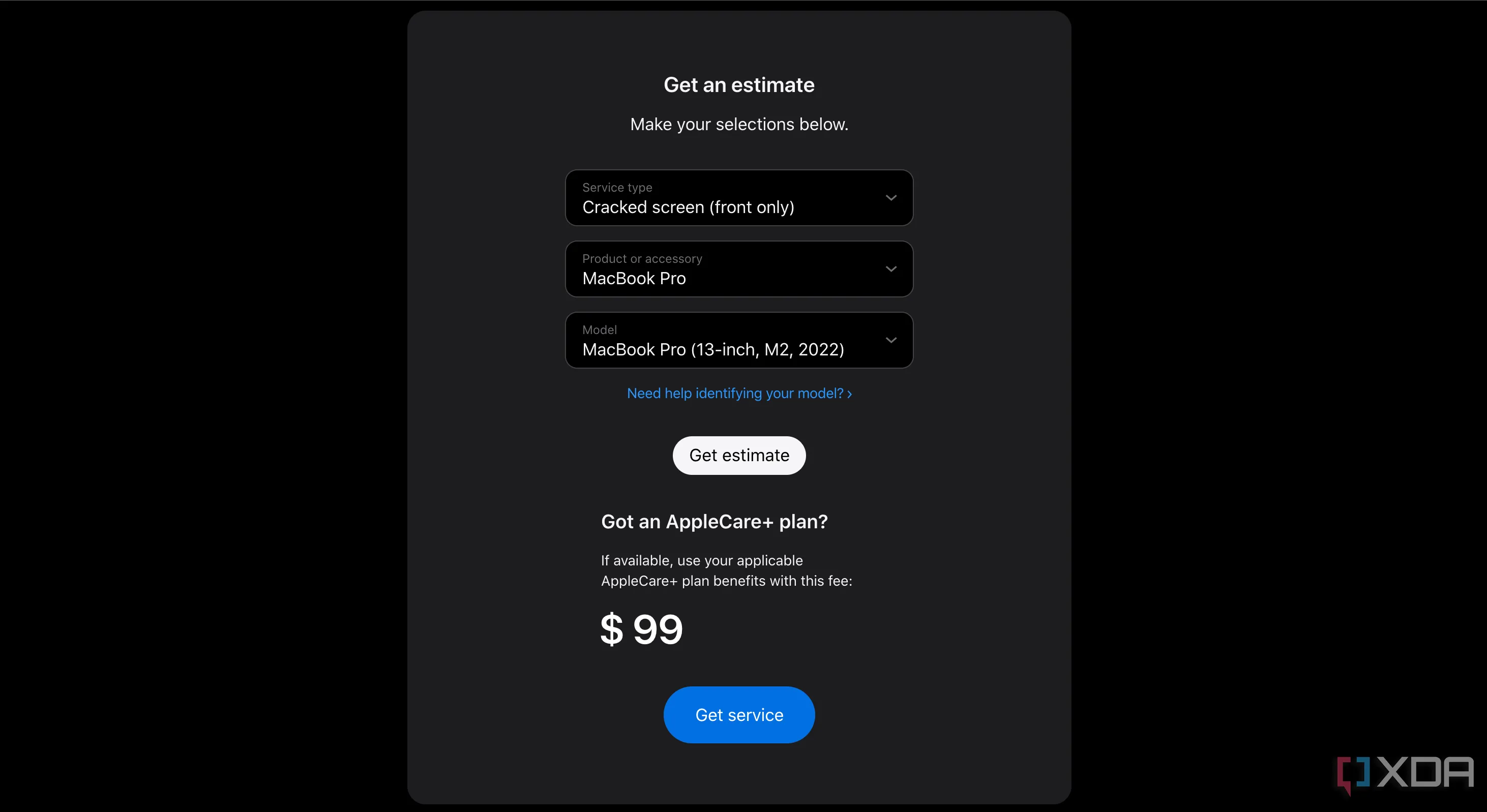 Công cụ ước tính chi phí sửa chữa của Apple, hiển thị ước tính chi phí sửa chữa MacBook
Công cụ ước tính chi phí sửa chữa của Apple, hiển thị ước tính chi phí sửa chữa MacBook
Trong khi họ sẽ phải bỏ ra rất nhiều tiền để có được một chiếc MacBook Pro M2 mới, khả năng cao họ có thể mua một chiếc MacBook Air đời cũ hơn với cùng mức giá từ Amazon thay vì sửa chữa chiếc hiện tại. Hoặc, họ có thể thêm một chút tiền và mua cho mình một chiếc MacBook mới đẹp thay vì trải qua những rắc rối của việc sửa chữa.
Mặc dù tôi không sống ở Mỹ, nhưng tôi nhận thấy rằng hầu như không có cửa hàng sửa chữa bên thứ ba nào sẵn sàng sửa Mac. Và một vài nơi chịu sửa thì lại tính phí cắt cổ. Việc sửa chữa thiết bị của bạn từ những nơi khác ngoài Apple hoặc Trung tâm sửa chữa ủy quyền của Apple cũng luôn tiềm ẩn rủi ro vì không có gì đảm bảo họ sẽ sử dụng linh kiện chính hãng.
 MacBook Air M4 năm 2025 màu xanh, tượng trưng cho thế hệ MacBook mới
MacBook Air M4 năm 2025 màu xanh, tượng trưng cho thế hệ MacBook mới
Rất nhiều lần, trong khi họ khắc phục được vấn đề, họ cũng sẽ gây ra hàng loạt vấn đề mới sau này. Một người bạn của tôi bị nứt màn hình chiếc MacBook Air M1, và không chỉ Apple từ chối sửa chữa, mà không có nhà cung cấp bên thứ ba nào đồng ý, và nó đã nằm mục nát trong ngăn kéo của cô ấy suốt nhiều năm.
3. Ảnh Chụp Màn Hình Mặc Định Lưu Vào Desktop: Mối Lo Của Người Yêu Trật Tự
Màn hình nền lộn xộn: Nỗi khổ thầm kín của nhiều người
Mặc dù điều này nghe có vẻ cực kỳ nhỏ nhặt so với những vấn đề trên, nhưng có những điều kỳ lạ về phần mềm cần rất nhiều thời gian để thích nghi (và sẽ làm bất kỳ ai chuyển từ Windows sang Mac ngạc nhiên). Việc bạn cần phải điều chỉnh theo một giao diện người dùng hoàn toàn mới và học cách sử dụng bàn phím hơi khác đã được nói đến quá nhiều. Một điều không được nhắc đến (và không ai nói với tôi) là bất kỳ ảnh chụp màn hình nào bạn chụp trên Mac đều được lưu vào màn hình nền theo mặc định.
Là một người thường xuyên chụp ảnh màn hình cho các bài viết và cho việc học đại học, đây là lý do khiến màn hình nền của tôi luôn lộn xộn. May mắn thay, không giống như các vấn đề trên, bạn có thể khắc phục điều này. Bạn có thể thay đổi nơi lưu ảnh chụp màn hình trên Mac bằng cách nhấn và giữ đồng thời Command, Shift và 5.
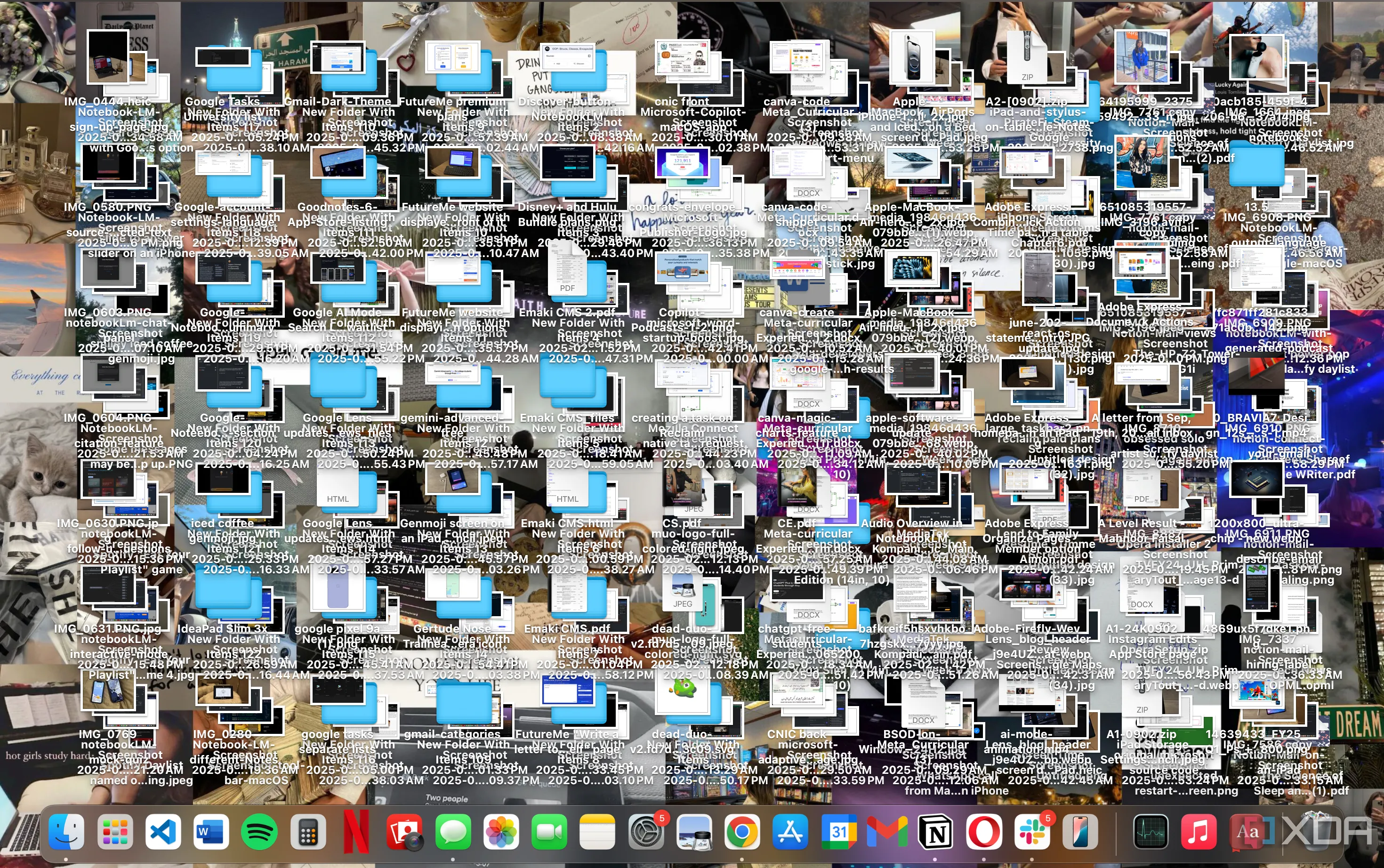 Màn hình MacBook lộn xộn với đầy đủ ảnh chụp màn hình và các thư mục, cho thấy vấn đề lưu ảnh mặc định
Màn hình MacBook lộn xộn với đầy đủ ảnh chụp màn hình và các thư mục, cho thấy vấn đề lưu ảnh mặc định
Khi thanh công cụ xuất hiện, nhấp vào Options (Tùy chọn), sau đó chọn một trong các tùy chọn trong phần Save to (Lưu vào): Desktop (Màn hình nền), Documents (Tài liệu), Clipboard (Bộ nhớ tạm), Mail (Thư), Messages (Tin nhắn), Preview (Xem trước), hoặc Other Location (Vị trí khác).
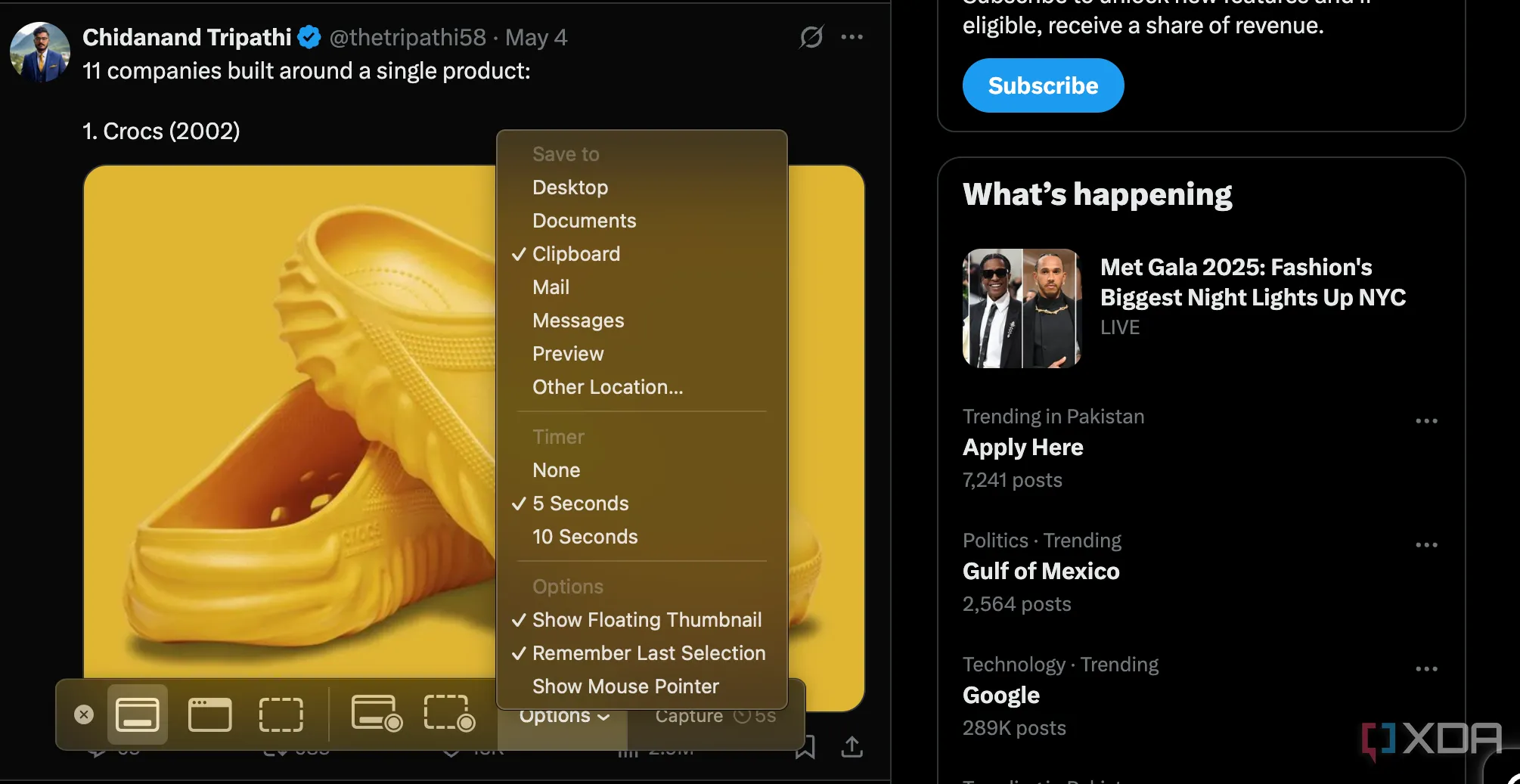 Thanh công cụ chụp màn hình macOS hiển thị các tùy chọn lưu trữ
Thanh công cụ chụp màn hình macOS hiển thị các tùy chọn lưu trữ
Dù vậy, đây là điều mà ban đầu tôi thấy phiền phức một cách không cần thiết, đặc biệt là vì tôi không hề mong đợi điều đó.
4. Gỡ Cài Đặt Ứng Dụng Không Xóa Sạch Hoàn Toàn
Bạn đã cố gắng hết sức!
Một điểm kỳ lạ khác ban đầu khiến tôi khó chịu là việc gỡ cài đặt một ứng dụng khỏi Mac không nhất thiết loại bỏ toàn bộ ứng dụng đó. Nó để lại các tệp liên quan đến ứng dụng khắp Mac của bạn. Vì vậy, việc kéo và thả một ứng dụng từ thư mục Applications (Ứng dụng) vào biểu tượng Trash (Thùng rác) trên Dock của Mac hiếm khi xóa sạch hoàn toàn một ứng dụng khỏi Mac của bạn.
Thật không may, điều này khiến bạn có hai lựa chọn: săn lùng các tệp còn sót lại và xóa chúng thủ công hoặc sử dụng ứng dụng bên thứ ba để thực hiện việc đó cho bạn. Điều cuối cùng tôi muốn làm là việc đầu tiên, vì vậy tôi sử dụng một tiện ích miễn phí, AppCleaner, để xóa tất cả các tệp còn lại từ một ứng dụng.
Khi bạn cài đặt ứng dụng, bạn có thể thiết lập nó để tự động xóa bất kỳ tệp Library liên quan nào khi bạn gỡ cài đặt ứng dụng theo cách truyền thống. Bằng cách này, mỗi khi bạn kéo và thả một ứng dụng vào Thùng rác, một danh sách tất cả các tệp liên quan của nó sẽ xuất hiện trong cửa sổ AppCleaner. Tất cả các tệp an toàn để xóa sẽ được chọn sẵn, vì vậy tất cả những gì bạn cần làm là nhấn nút Remove (Xóa), và bạn đã hoàn thành.
Kết Luận: Hãy Suy Nghĩ Cho Ngày Mai, Không Chỉ Hôm Nay
Những thông tin nhỏ nhặt trên không có nghĩa là sẽ ngăn cản tôi chuyển sang dùng Mac. Nhưng chắc chắn nó sẽ giúp hành trình của tôi dễ dàng hơn một chút và “tương lai hóa” hơn. Vì vậy, nếu bạn đang cân nhắc chuyển đổi từ một hệ điều hành khác sang macOS, hãy học hỏi từ những kinh nghiệm của tôi và bắt đầu hành trình của mình với đôi mắt mở rộng.
Bạn đã từng trải qua những điều tương tự khi chuyển sang MacBook hay có những mẹo vặt nào khác muốn chia sẻ? Hãy để lại bình luận và thảo luận cùng chúng tôi trên chiasethuthuat.com nhé!


